¿Cómo compartir impresoras correctamente en Windows? Compartir impresoras es una forma de conectar una impresora a varias computadoras en una red.
Por lo tanto, con el uso compartido de impresoras, puede ahorrar en gastos porque no necesita proporcionar una impresora para cada computadora existente y también ahorrar tiempo porque no tiene que ir y venir para imprimir documentos.
Puede compartir impresoras a través de LAN o Wifi. A lo que debe prestar atención es que cada computadora existente debe estar conectada correctamente a la computadora que está conectada a la impresora.
El siguiente tutorial para compartir impresoras se puede realizar en Windows 7, 8 y 10 porque los pasos no son muy diferentes entre sí.
Para obtener más detalles sobre cómo compartir una impresora con otras computadoras. Veamos la explicación a continuación.
Guía sobre cómo compartir impresoras en Windows
Para que la impresora sea compartida y utilizada por otras computadoras, debe realizar algunas de las siguientes configuraciones en su computadora / PC que ha sido conectado con impresoras.
1. Primero abre el menú Panel de control. Una forma de abrirlo es presionando el botón Windows + R luego escribe Panel de control entonces OK o presione Ingresar.
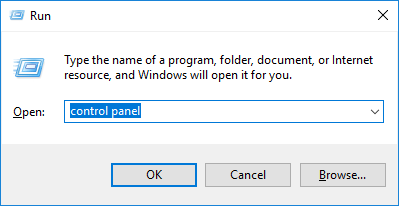
2. Ventana de menú Panel de control abierto. Para compartir una impresora, primero debemos activar la Uso compartido de archivos e impresoras. Como escoger Redes e Internet en el menú Panel de control.
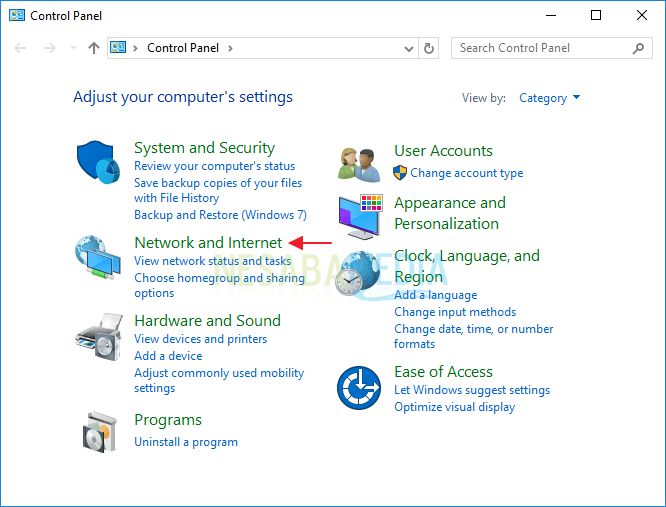
3. Después de la ventana Redes e Internet abrir, seleccionar Redes y recursos compartidos.
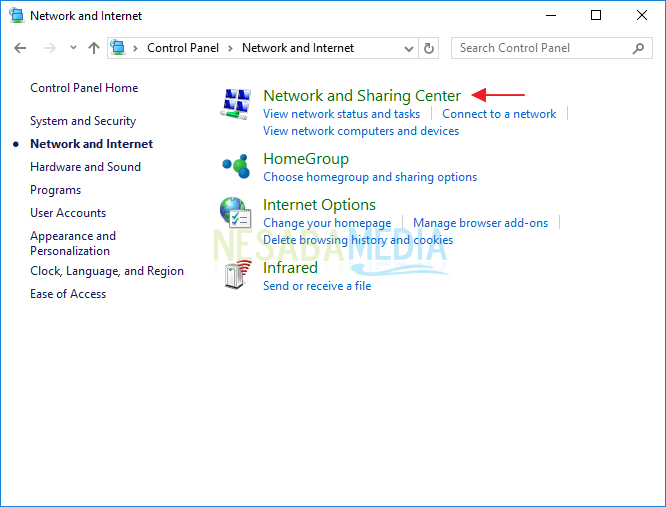
4. Luego seleccione Cambiar la configuración de uso compartido avanzado.
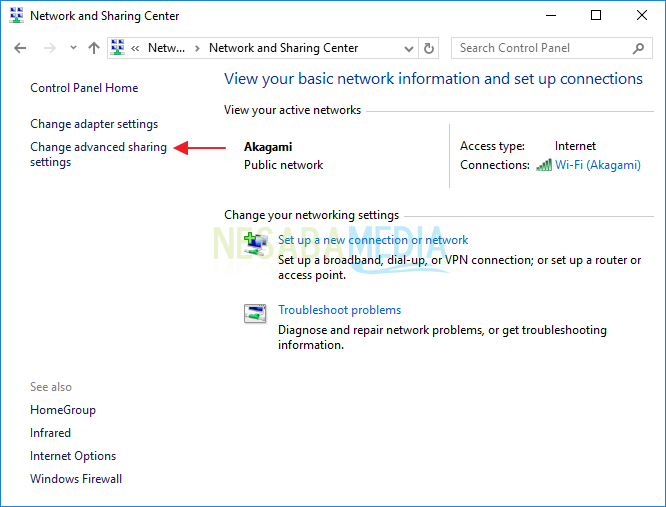
5. Para compartir archivos o impresoras, seleccione Activar descubrimiento de red y Activar el uso compartido de archivos e impresoras. Al habilitar esta función, otros usuarios pueden acceder a archivos o impresoras que haya compartido.
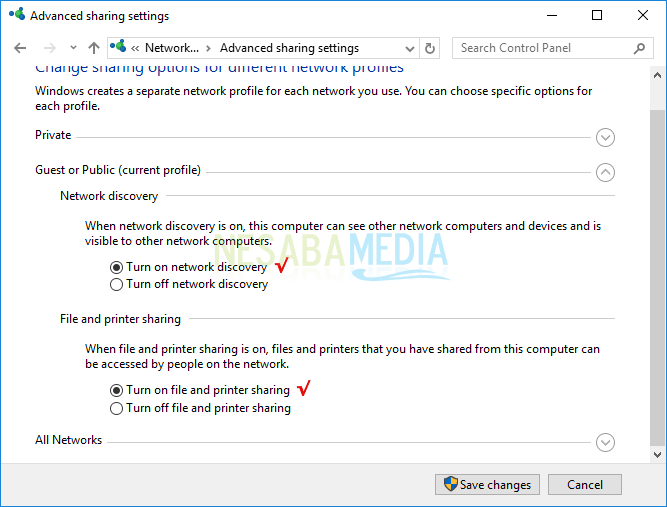
6. Este quinto paso es opcional, se puede hacer o no (pero recomiendo hacerlo). Entonces, suponga que la PC de Andi comparte una impresora, y la PC de Andi también recibe una contraseña de inicio de sesión. Entonces, cualquier persona que quiera acceder a la impresora que ha sido compartida por la PC de Andi primero debe ingresar la contraseña de inicio de sesión de la PC de Andi. Le sugiero que deshabilite esta función, haciendo clic en Todas las redes.
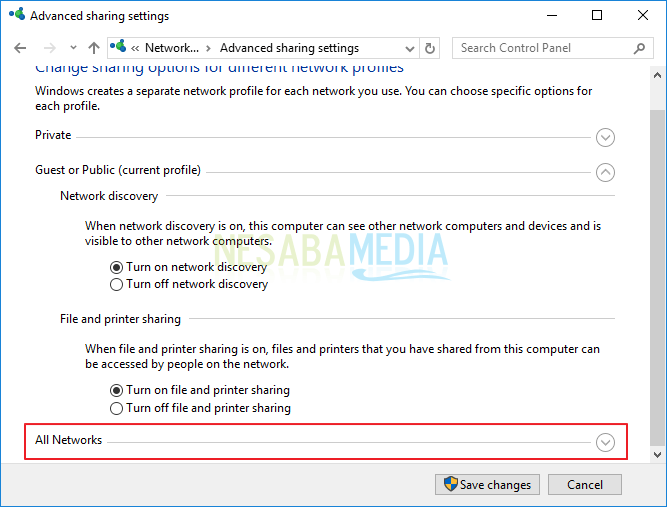
7. Desplácese un poco hacia abajo y luego seleccione Desactivar el uso compartido protegido por contraseña. De esta manera, cada computadora o PC que quiera acceder a la impresora que ha sido compartida por la PC de Andi ya no necesita ingresar la contraseña de inicio de sesión. A continuación, no olvides hacer clic Guardar cambios.
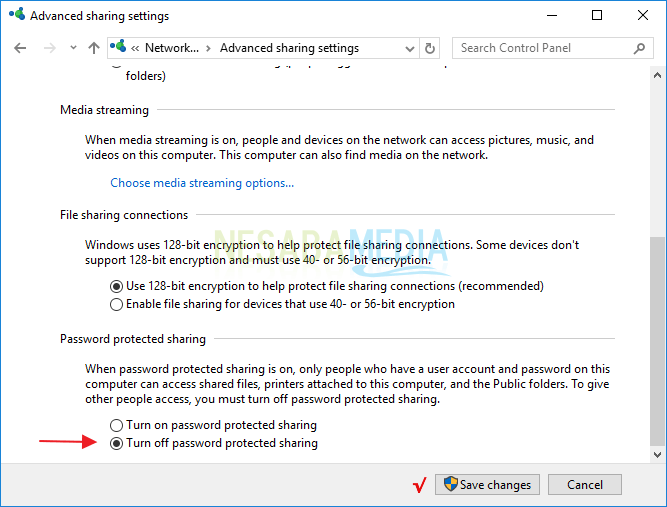
8. Después de activar uso compartido de archivos e impresoras, ahora puedes compartir impresoras. Reabrir Panel de control luego en categoria Hardware y sonido, escoger Ver dispositivos e impresoras.

9. Luego, haga clic derecho en una de las impresoras que desea compartir y seleccione Propiedades de la impresora. Aquí uso un tipo de impresora Serie Epson L360.
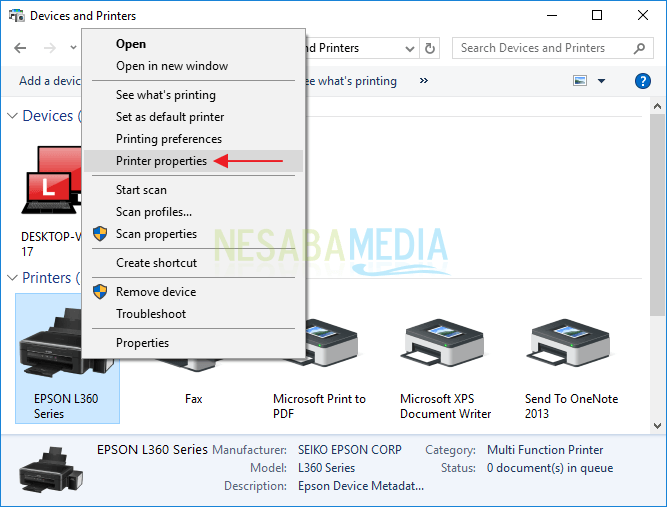
10. Mover a la pestaña Intercambio luego marque Comparte esta impresora luego asigne un nombre a la impresora (opcional). Siguiente clic OK.
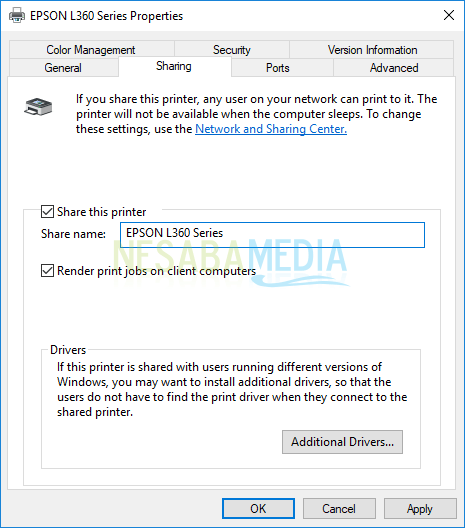
Ahora, la impresora compartida puede ser utilizada por otras computadoras conectadas en la misma red. Aquí se explica cómo acceder a la impresora compartida en otra computadora.
Cómo acceder a una impresora compartida
1. También debe realizar algunas configuraciones en la computadora / computadora portátil que desea acceder a la impresora compartida. Asegúrate de activar también Activar descubrimiento de red y Activar el uso compartido de archivos e impresoras. Siguiente seleccionar Guardar cambios.
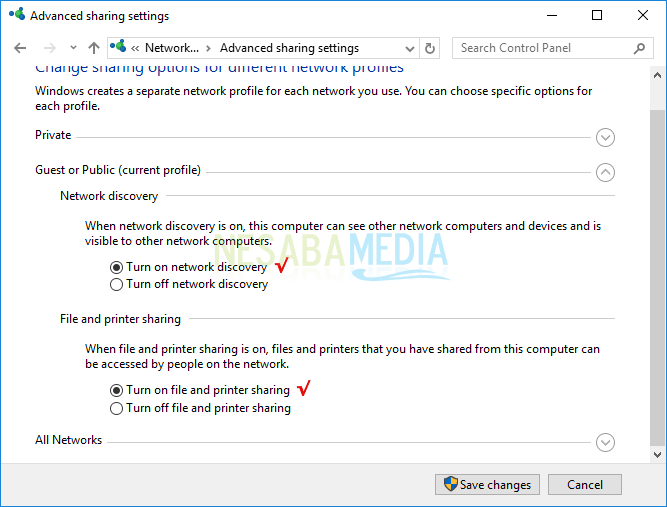
2. Puede acceder a la impresora a través de Explorador de archivos. Abra el Explorador de archivos presionando el botón Windows + E luego seleccione Red. Haga clic en el nombre de la computadora que está conectada a la impresora, por ejemplo: ESCRITORIO-VQNT1C9. Para otros nombres de equipos que también aparecen ‘posibilidad‘ es el nombre de su propia computadora, así que ignórelo.
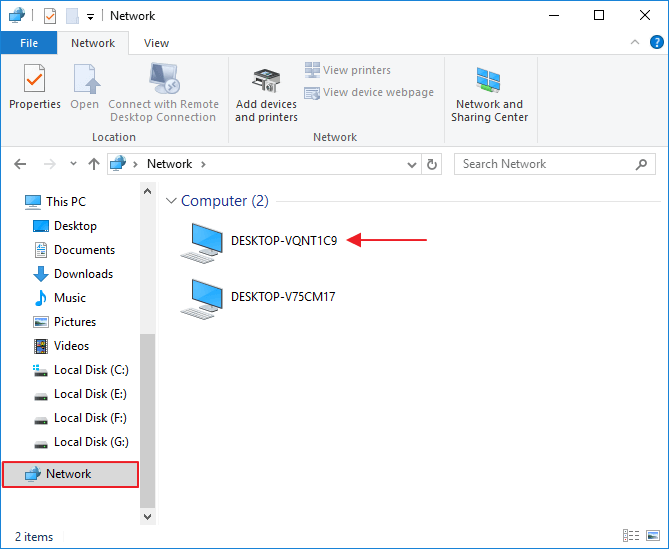
3. Bueno, entonces verás lo que ha compartido la computadora donde uno de ellos es la impresora. Haga clic derecho en la impresora y luego seleccione Conectar. Espere hasta que el proceso Conectar terminado.
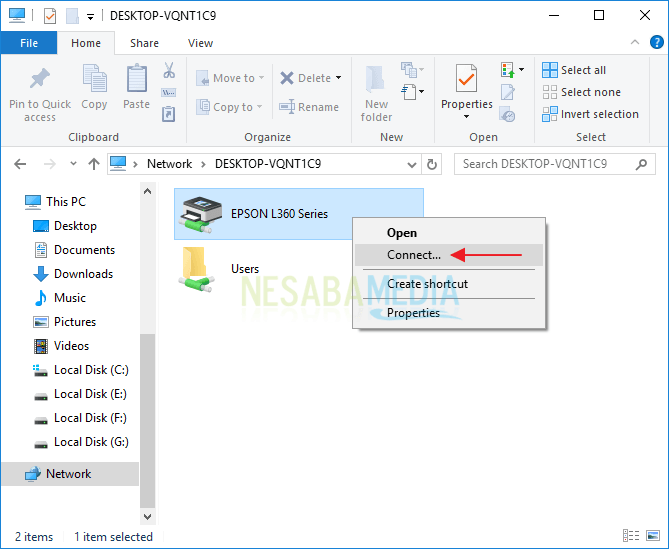
4. Ahora, puede imprimir su documento utilizando la impresora compartida. Recuerde, cuando imprima un documento, debe seleccionar el nombre de la impresora. Asegúrese de seleccionar una impresora cuyo estado Listo.
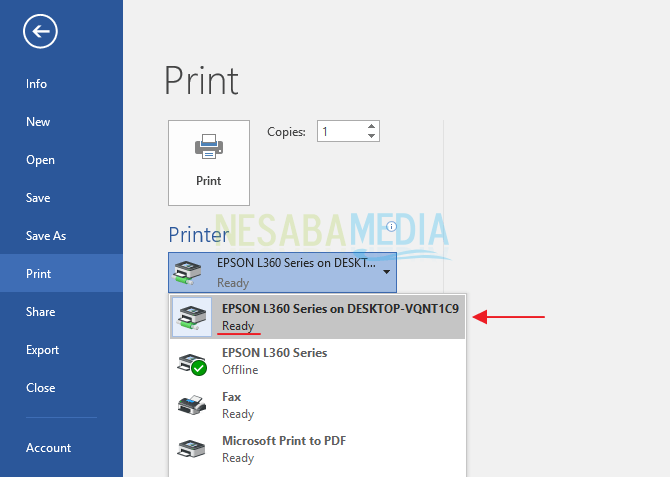
¿Error al compartir la impresora?
Si experimenta problemas o falla cuando desea compartir una impresora con el método anterior, puede probar otro método alternativo, a saber, usar un Grupo Hogar. ¿Cómo compartir impresora usando HomeGroup? Haga clic en el enlace de abajo para leer el artículo.
Cómo usar HomeGroup para compartir impresoras
Beneficios de compartir impresoras en una red
Hay varias razones por las que es necesario compartir impresoras en una red, estas razones surgen porque el uso compartido de impresoras tiene varios beneficios y ventajas que se obtienen cuando se utiliza el uso compartido de impresoras. Estos son algunos de los beneficios de compartir una impresora en una red:
1. Puede ahorrar tiempo, esfuerzo y costos
Si usa el uso compartido de impresoras para imprimir los datos o documentos de alguien, al compartir esta impresora puede ahorrar tiempo. Puede imprimir un documento a la vez, sin tener que esperar a que termine otro.
Entonces, también puedes ahorrar energía, no tienes que molestarte en cambiar el cable usb de la impresora si has compartido una impresora. Y, por supuesto, también puede ahorrar costos, no tiene que comprar muchas impresoras: si abre un negocio de impresión, solo 1 impresora y comparte una impresora, todo estará bien y no tendrá que gastar más. .
2. Puede ser utilizado por múltiples usuarios
Como su nombre lo indica, es decir, compartir impresoras, alguien puede imprimir datos o documentos usando solo una máquina impresora. Igual que la explicación anterior que puede ahorrar costos. Por lo tanto, al usar este método para compartir impresoras, usted u otros usuarios pueden usar la misma impresora siempre que estén en la misma red.
3. Las computadoras pueden intercambiar documentos
El siguiente beneficio de compartir una impresora es que puede hacer que las computadoras intercambien datos o documentos entre sí. Compartir impresoras puede conectar una computadora a otra computadora que está en la misma red con seguridad. Para que los usuarios de computadoras puedan enviar fácilmente archivos o datos desde sus respectivas computadoras usando un intermediario como este.
4. Puede ahorrar espacio
El último beneficio de compartir una impresora es que puede ahorrar espacio de almacenamiento. Al usar el método de compartir impresoras, por supuesto, es muy útil para trabajar en la oficina, la escuela o el banco. Porque cada persona o empleado definitivamente necesita una máquina impresora para imprimir los documentos o archivos que tienen para sus respectivos trabajos.
Entonces, si un empleado necesita una impresora y una oficina tiene 50 empleados, ¿cómo? Seguramente la máquina de la impresora es muy grande y ocupará mucho espacio para que quede apretada, ¿verdad? Bueno, si usa este método para compartir impresoras, no necesitará muchas impresoras, por lo que seguramente ahorrará espacio.
Cosas a las que prestar atención al compartir impresoras
Sin embargo, además de compartir impresoras, hay varias cosas que deben tenerse en cuenta al compartir impresoras, entre ellas:
1. Debe haber una computadora que esté siempre encendida
Si va a compartir una impresora, entonces debe haber una computadora que esté siempre encendida o encendida. Esta computadora es una computadora maestra que debe permanecer encendida si usa una impresora que no tiene un puerto LAN. Sin embargo, si la impresora utilizada tiene un puerto LAN, no tiene que ser una computadora que todavía esté viva.
2. Debe ser una imprenta con la mejor calidad
Si usa el método de compartir impresora, entonces la impresora que usa es mejor y tiene la mejor calidad. ¿Por qué? Porque al usar una impresora compartida, también debe haber muchas necesidades de impresión, lo que hace que la impresora tenga que trabajar continuamente. Si la impresora que está utilizando no es lo suficientemente buena, entonces su impresora podría dañarse rápidamente.
3. Siempre debe monitorear las condiciones de la red
También debe monitorear la condición de la red existente con más frecuencia, para que siempre sea estable y buena. Porque si las condiciones de la red son malas, el usuario se verá perturbado en el proceso de compartir archivos o imprimir documentos.
Bueno, esa es la discusión esta vez sobre cómo compartir una impresora. Si hay algo que quiera preguntar, por favor transmítalo a través del cuadro de comentarios proporcionado. voy a hacer un seguimiento sus preguntas lo antes posible.

